文章详情页
Win8系统网络适配器未连接怎么解决?如何修复网络适配器?
浏览:3日期:2022-10-18 15:59:15
有Win8用户称,在计算机开机之后,网络选项里看不见WiFi,通过网络共享中心,可以看到无线网络适配器显示未连接状态,该Win8用户的网络适配器未连接怎么解决呢?若是寻找不到问题所在,可以使用排查法进行处理。

请用户先重启路由器并重启计算机,然后再次确认问题是否依旧?若是网络适配器依然显示未连接状态,请尝试下面方法:
方法一、重新获取IP地址,设置自动获取IP地址和DNS地址:
1、按Win+X,选择命令提示符(管理员),键入:netsh winsock reset,按回车键;
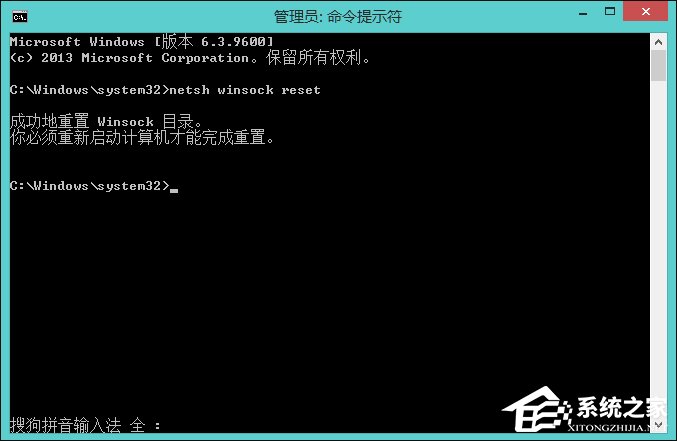
2、按Win+X,选择命令提示符(管理员),键入:ipconfig /flushdns,按回车键;

3、重启计算机完成操作,重新开机后看看无线网络问题是否解决。
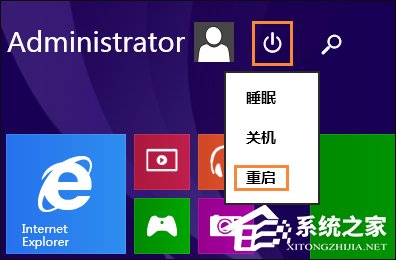
方法二、使用系统自带的“网络疑难解答”功能:
1、右键网络图标,打开“疑难解答”;
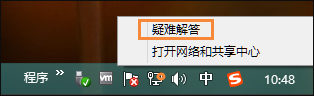
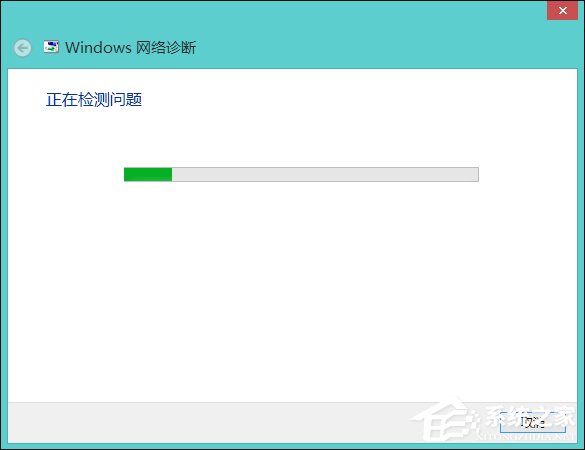
2、选择“我遇到了其他问题”;

3、选择“使用特定网络适配器(例如, 以太网适配器或无线适配器)”;
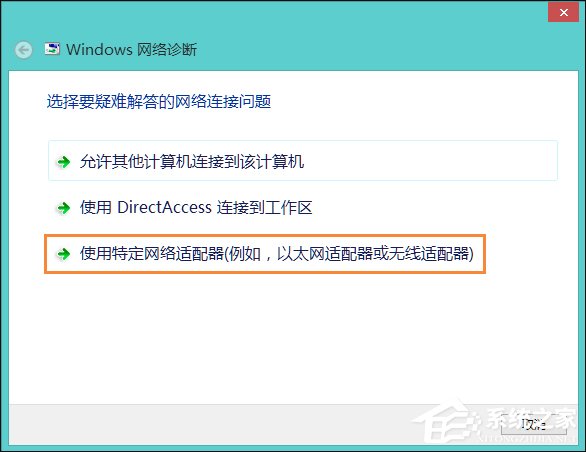
4、检测之后系统会提供故障的解决方案,我们点击左下角的详细信息,就可以看到问题的根源,之后点击下一步完成操作。
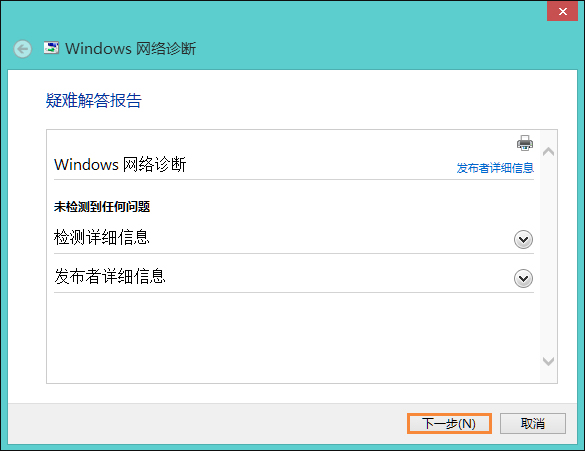
如果在之前网络很少出现问题,只要通过重启路由和计算机就可以解决问题,但如果网络错误设置被保存过,就需要使用方法一、二进行排查解决。
相关文章:
排行榜

 网公网安备
网公网安备